 Na początku tygodnia Google ogłosił, że jego rozszerzenie zdalnego pulpitu, Pulpit zdalny Chrome, wyszedł z wersji beta. To proste, bezpłatne rozszerzenie przeglądarki umożliwia użytkownikom zdalne łączenie się z innymi komputerami.
Na początku tygodnia Google ogłosił, że jego rozszerzenie zdalnego pulpitu, Pulpit zdalny Chrome, wyszedł z wersji beta. To proste, bezpłatne rozszerzenie przeglądarki umożliwia użytkownikom zdalne łączenie się z innymi komputerami.
Najbardziej innowacyjne w tym narzędziu wydają się jednak nie jego możliwości, ale marketing. Zamiast przedstawiać Pulpit zdalny Chrome jako narzędzie sieciowe dla korporacji o dużej mocy technologicznej, Google postrzega go jako sposób na zbliżenie bliskich. Menedżer projektu Google Stephen Konig powiedział na początku tego tygodnia w poście na blogu, że dodatek „uczyni z Ciebie bohatera rodzinnego”, umożliwiając Ci naprawienie problemów z komputerem rodziców za pomocą kilku kliknięć myszką. Biorąc to pod uwagę, czujemy potrzebę podkreślenia, że jest mnóstwo matek i ojców – a także dziadków – którzy są w pełni cyfrowymi profesjonalistami. Mimo to w większości rodzin jest kilku zdezorientowanych luddytów, którym można oszczędzić wielu godzin frustracji, korzystając ze zdalnego połączenia.
Polecane filmy
Zebraliśmy kilka sposobów korzystania z Pulpitu zdalnego Google Chrome, a także kilku innych programów, aby pomóc przyjacielowi lub członkowi rodziny będącemu technofobem w potrzebie. Mamy nadzieję, że dzięki tym narzędziom dobiegną końca dni ciągłego odinstalowywania 15 pasków wyszukiwania w przeglądarce.
Pulpit zdalny Chrome
Zajmowaliśmy się oryginalna wersja beta Pulpitu zdalnego Chrome ponad rok temu, a teraz, gdy Google naprawił błędy w narzędziu i ulepszył jego funkcje, musimy przyznać, że rozszerzenie wygląda całkiem obiecująco. Najważniejsze funkcje obejmują możliwość kopiowania i wklejania między dwoma maszynami, a także transmisję audio na żywo (w formacie Tylko w systemie Windows) do udostępniania muzyki, połączeń konferencyjnych lub najnowszego filmu przedstawiającego kota uczącego się grać klarnet.
Jak korzystać z Pulpitu zdalnego Chrome jako pomocy technicznej
1. Upewnić się Chrom jest domyślną przeglądarką na obu komputerach. Jeśli Twój krewny mający problemy z technologią nadal podejrzliwie odnosi się do wszystkich „Internetów”, które nie są Internet Explorerem, możesz to zrobić zawsze zmieniaj skrót na pulpicie na ikonę IE, aby ich uspokoić (nie żebyśmy popierali takie nikczemne metody!).
2. Sprawdź kompatybilność systemu operacyjnego. Pulpit zdalny Chrome może działać w systemach Windows Vista, Windows 7, a teraz Windows 8, a także w systemie Linux i dowolnym systemie OS X 10.6 lub nowszym.
3. Dodaj Dodatek Pulpit zdalny Chrome do przeglądarki Chrome na obu komputerach.
4. Otwórz nową kartę i kliknij ikonę „Pulpit zdalny Chrome”. Musisz autoryzować rozszerzenie, połączyć je z kontem Google i przyznać mu uprawnienia.
5. W tym miejscu możesz wybrać połączenie krótkoterminowe, zwane „Pomocą zdalną” lub długoterminowe, zwane „Moimi komputerami”. Jeśli chodzi o rodzinną pomoc techniczną, najprawdopodobniej będziesz potrzebować tej pierwszej.
6. Zarówno Ty, jak i Twój gospodarz powinniście kliknąć „Rozpocznij” w sekcji „Pomoc zdalna”. W tym momencie wybierzesz „Dostęp”, a Twój gospodarz wybierze „Udostępnij”.
7. Ze względów bezpieczeństwa na komputerze Twojego hosta Pulpit zdalny Chrome wygeneruje 12-cyfrowy kod dostępu. Twój gospodarz będzie musiał wysłać Ci e-mail lub zadzwonić i podać numer.
8. Gratulacje! Po pomyślnym nawiązaniu połączenia zobaczysz pulpit swojego hosta bezpośrednio w przeglądarce i będziesz mógł swobodnie wchodzić w interakcje.
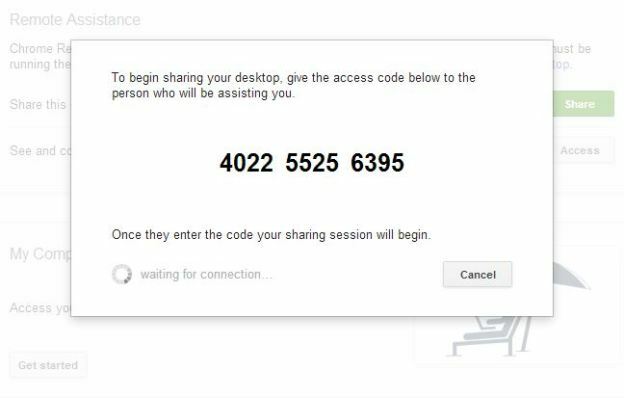
W tym momencie masz dostęp do szerokiego wachlarza możliwości. Możesz pobrać i zainstalować program antywirusowy dla wujka, który właśnie przyznał się, że go nie ma, lub możesz przeprowadzić pełne skanowanie systemu, jeśli uważasz, że coś może powodować problemy. Możesz spróbować rozwiązać problem, dlaczego Twoja kuzynka nie może połączyć się ze swoim routerem bezprzewodowym, a nawet możesz pomóc swojej babci uaktualnij do systemu Windows 8. Po prostu zajmij się swoimi sprawami, a następnie naciśnij „rozłącz”. Poczujesz się jak kreator pomocy technicznej i tak się stanie możliwość wydrukowania kuponów z napisem „Jedna bezpłatna sesja pomocy zdalnej”, które można rozdawać jako prezenty świąteczne.
Czytaj dalej, aby uzyskać więcej porad i wskazówek, które pomogą Twoim ulubionym członkom rodziny borykającym się z problemami technicznymi.
TeamViewer

Jeśli Pulpit zdalny Chrome nie odpowiada Twoim potrzebom, możesz dać TeamViewer strzał. Jest to program zdalnego dostępu, który jest bezpłatny do użytku osobistego i obsługuje systemy Windows, Mac, Linux, iPhone i Android. Kilka zalet, które rzucają się w oczy, obejmuje dedykowany interfejs, zamiast wymagać używania go w przeglądarce. Interfejs umożliwia natychmiastowe udostępnianie plików metodą „przeciągnij i upuść” pomiędzy komputerami, co jest dużym plusem. Nadal będziesz musiał pobrać program na oba komputery oraz wymienić hasło i numer identyfikacyjny ze swoim partnerem.
Zim
Mówiąc najprościej, Zim to darmowy kreator wiki na komputer. Ma ogromny potencjał w zakresie pomocy osobom z upośledzeniami technologicznymi, z których wiele czuje się onieśmielonych na myśl o wykonywaniu codziennych zadań komputerowych. Możesz użyć platformy wiki Zim, aby utworzyć serię list instruktażowych dostosowanych do potrzeb Twoich krewnych, na przykład dotyczących tworzenia listy odtwarzania MP3 lub skanowania zdjęć. A najlepsze jest to, że możesz łączyć strony wiki w Zimie ze sobą, tak jak na każdej innej wiki, dzięki czemu możesz tworzyć instrukcje zawierające linki do innych serii instrukcji. Gdy utworzysz jedną stronę wiki o tym, jak odpowiedzieć na e-mail, Twój dziadek już nigdy nie będzie musiał do Ciebie dzwonić i pytać, jak odpowiedzieć na e-mail.
PointerWare
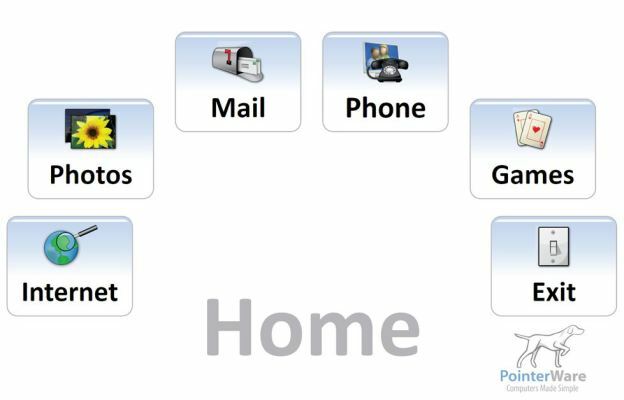
Skierowany do osób starszych i innych użytkowników komputerów, którzy po raz pierwszy korzystają z komputera, PointerWare przekształca pulpit komputera w cztery duże, przyjazne dla użytkownika przyciski, w tym „Poczta” i „Zdjęcia”. Zasadniczo jest to: Jitterbugowy telefon dla Twojego komputera. Chociaż jest przeznaczony tylko dla systemu Windows i dość drogi (149 USD), ma przyjemną funkcję zamiany tekstu na mowę dla osób niedowidzących jak możliwość nagrywania wiadomości MP3 i wysyłania ich jako e-maili „tak jak wiadomość głosowa”. Projekt może wydawać się nieco przerażający, ale program rzeczywiście oferuje zwiększoną łączność dla tych, którzy w przeciwnym razie nie mieliby dostępu, zwłaszcza w domach opieki udogodnienia. Alternatywnie, Eldy, oprogramowanie pochodzące z Wielkiej Brytanii, oferuje podobne (choć nieco mniej intuicyjne) funkcje za darmo.
Czy masz sprawdzony sposób pomagania bliskim przy użyciu programów komputerowych? Daj nam znać w komentarzach.
[Źródło obrazu: Fundacja Rycerza]
Zalecenia redaktorów
- Zaktualizuj Google Chrome już teraz, aby zabezpieczyć się przed pilnym błędem bezpieczeństwa
- Zaktualizuj Google Chrome już teraz, aby chronić się przed tymi poważnymi lukami
- Google próbuje odstraszyć użytkowników Edge'a od instalowania rozszerzeń dla Chrome
- Google drażni się z obsługą Thunderbolt 3 na Chromebookach w nowym zatwierdzeniu kodu
- Przeglądarka Google Chrome 76 uniemożliwi witrynom wyświetlanie użytkowników w trybie incognito



